
ซอฟต์แวร์ตารางทำงาน เป็นโปรแกรมที่ช่วยในการบันทึกข้อมูล คิดคำนวณ สร้างตาราง สร้างกราฟสำหรับแสดงข้อมูล โปรแกรมลักษณะนี้มีอยู่หลายโปรแกรม เช่น ไมโครซอฟต์ออฟฟิศเอกซ์เซล (Microsoft Office Excel)
ฝึกปฏิบัติการใช้โปรแกรมไมโครซอฟต์ออฟฟิศเอกซ์เซล (Microsoft Office Excel)
1. เปิดโปรแกรมตารางทำงานจะพบหน้าโปรแกรม ดังภาพ
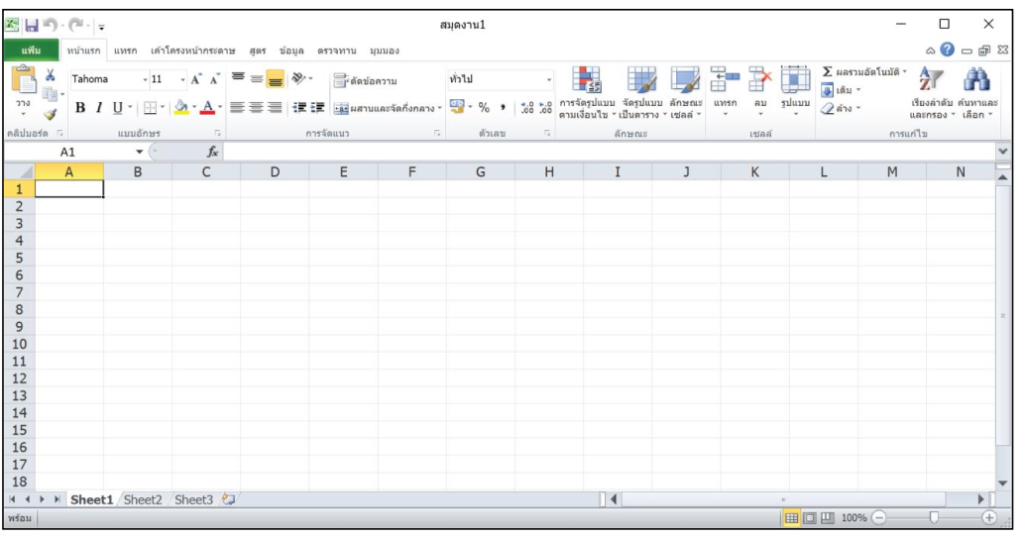
2. เมื่อโปรแกรมแสดงขึ้นมา เราสามารถคลิกเมาส์เลือกเซลล์ต่าง ๆ ที่ต้องการพิมพ์ข้อมูลได้ เช่น คลิกเมาส์เลือกเซลล์ C3 แล้วพิมพ์ข้อความว่า “จำนวนผลไม้”
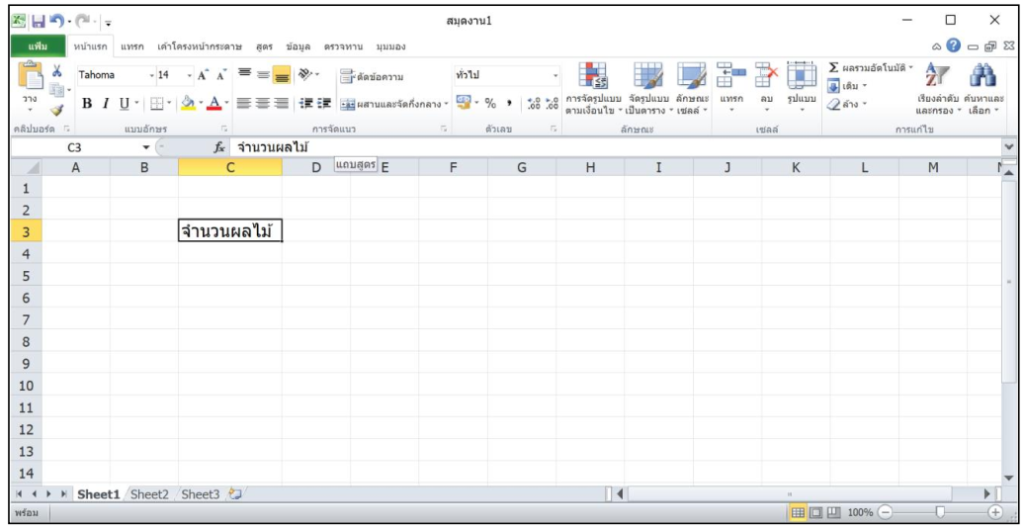
3. คลิกเมาส์เลือกเซลล์ B4 แล้วพิมพ์ข้อความว่า “ตะกร้า 1”
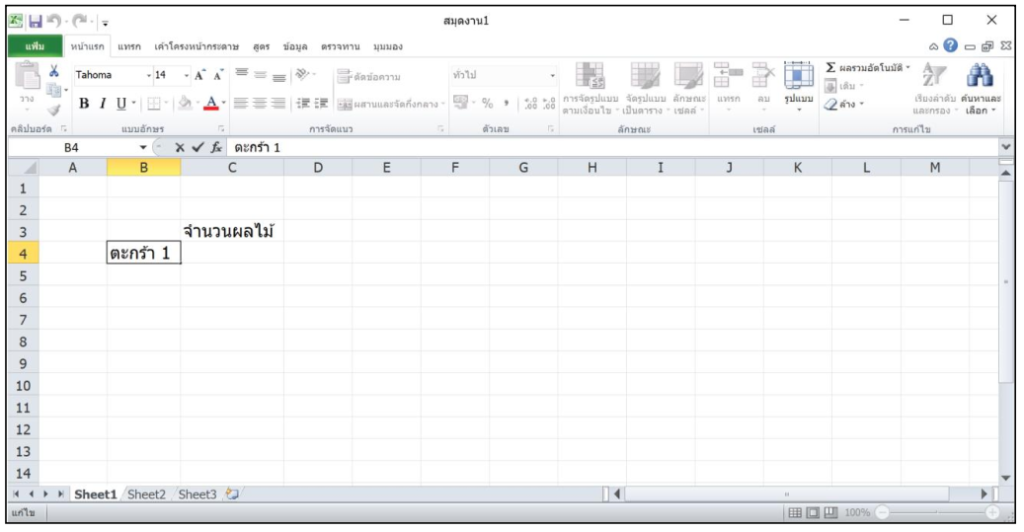
4. คลิกเมาส์เลือกเซลล์ต่อไป แล้วพิมพ์ข้อความให้ครบ ดังภาพ
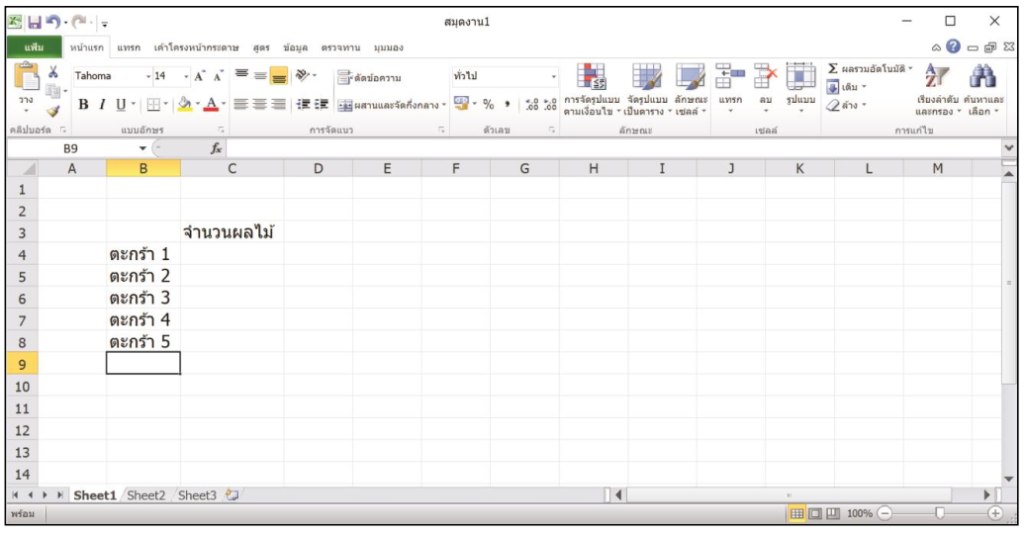
5. คลิกเมาส์เลือกเซลล์ D4 แล้วพิมพ์จำนวนผลไม้ลงไปเป็น 12
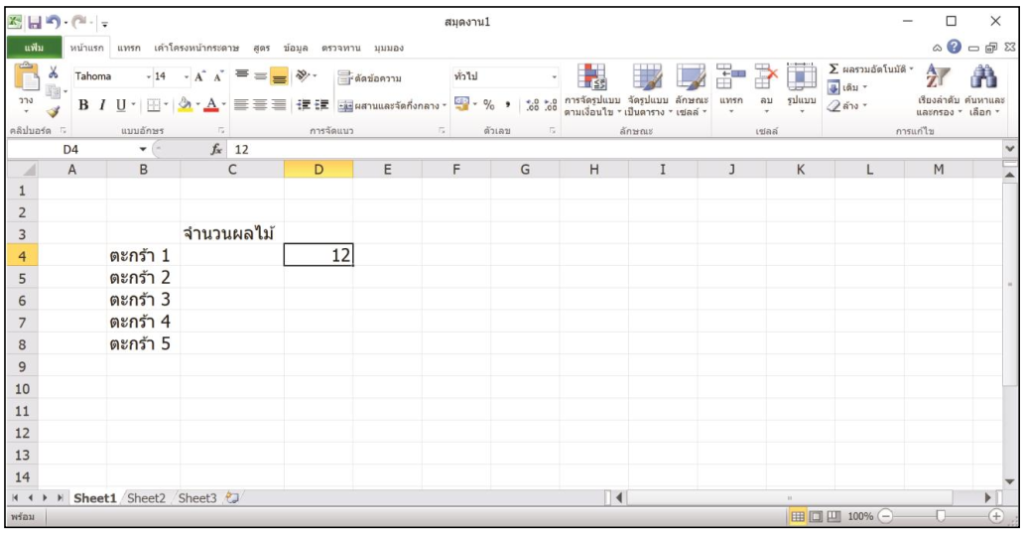
6. พิมพ์จำนวนผลไม้ในตะกร้าต่าง ๆ ลงไปให้ครบลงในเซลล์ D5 ถึง D8 ดังภาพ
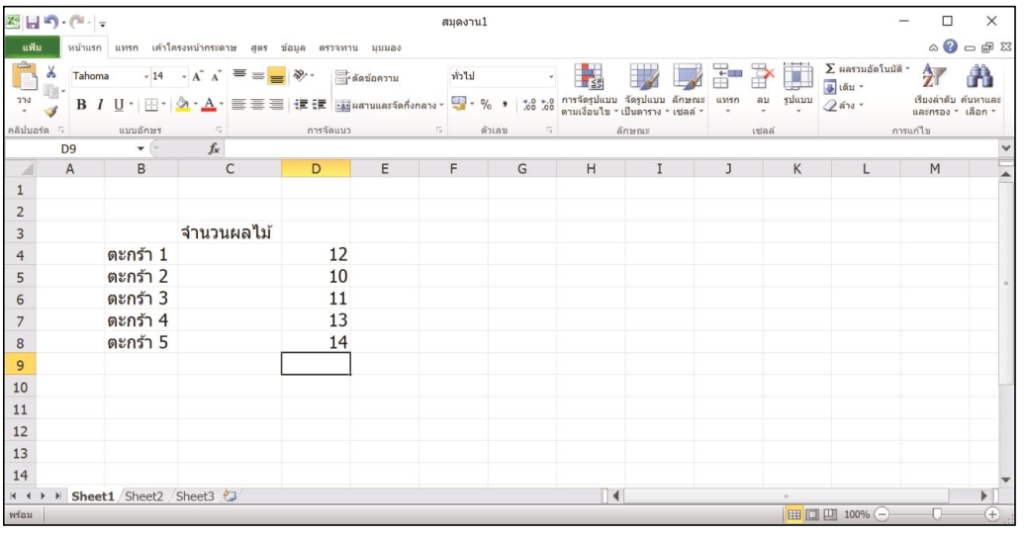
7. คลิกเมาส์เลือกเซลล์ B10 แล้วพิมพ์ข้อความว่า “รวม”
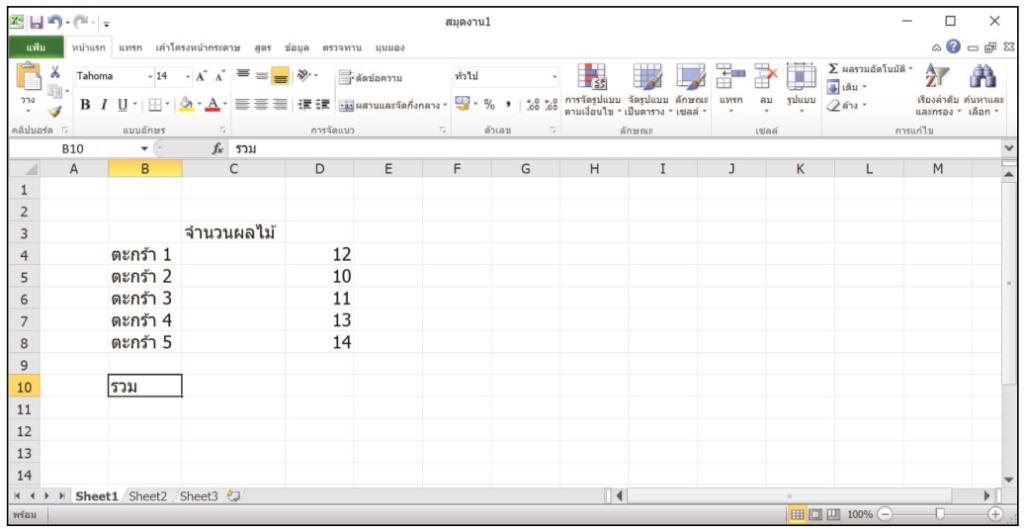
8. คลิกเมาส์ที่เซลล์ D10 สำหรับเก็บผลรวมของจำนวนผลไม้ทั้งหมด เมื่อคลิกเมาส์แล้วให้พิมพ์เครื่องหมาย = เพื่อแสดงการคำนวณ
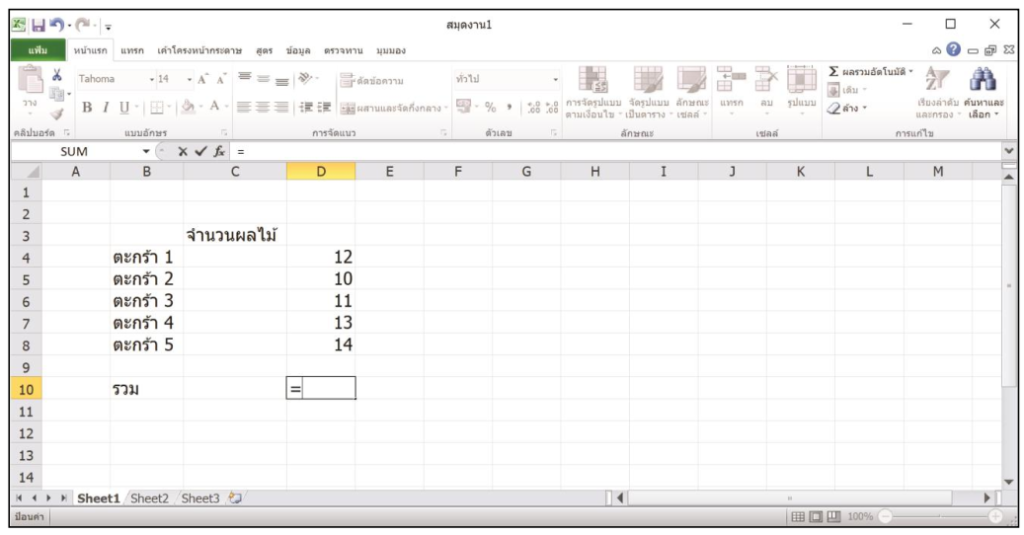
9. คลิกเมาส์เลือกเซลล์ D4 ซึ่งเป็นจำนวนผลไม้ตะกร้าที่ 1
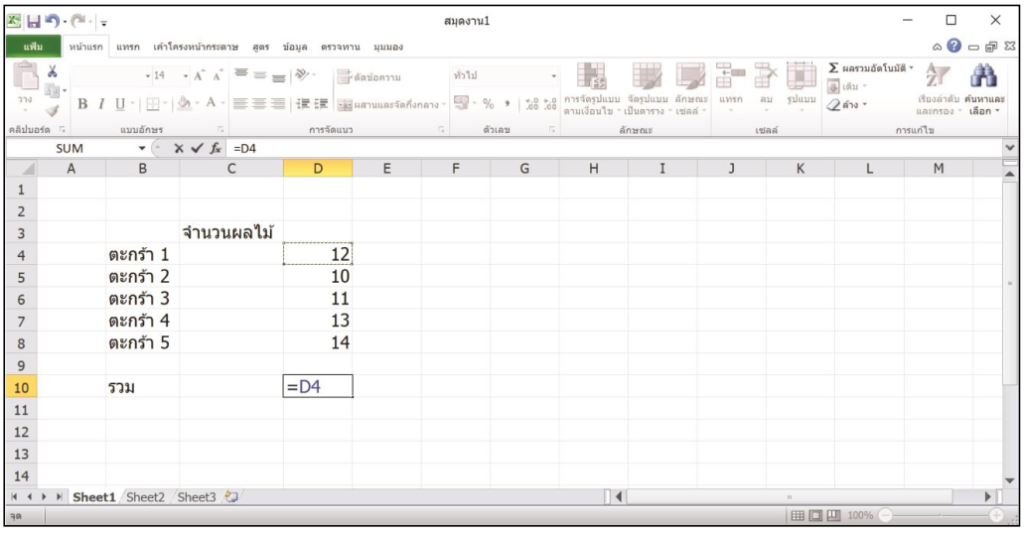
10. กดเครื่องหมาย + บนคีย์บอร์ด แล้วคลิกเมาส์เลือกให้ครบทุกเซลล์ ดังภาพ
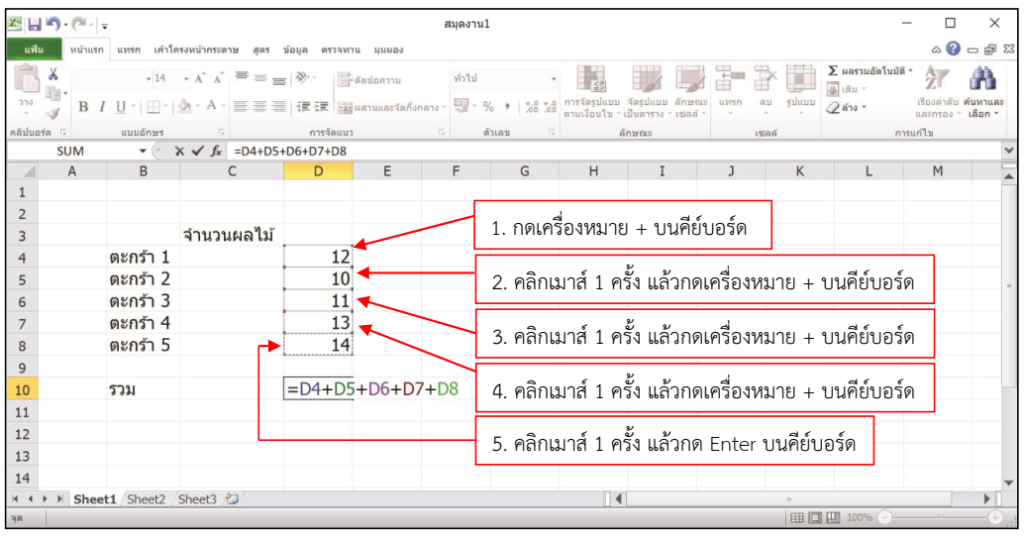
11. เมื่อกดแป้น Enter บนคีย์บอร์ด โปรแกรมจะนำจำนวนผลไม้ทั้งหมดมารวมกัน แล้วแสดงผล ดังภาพ
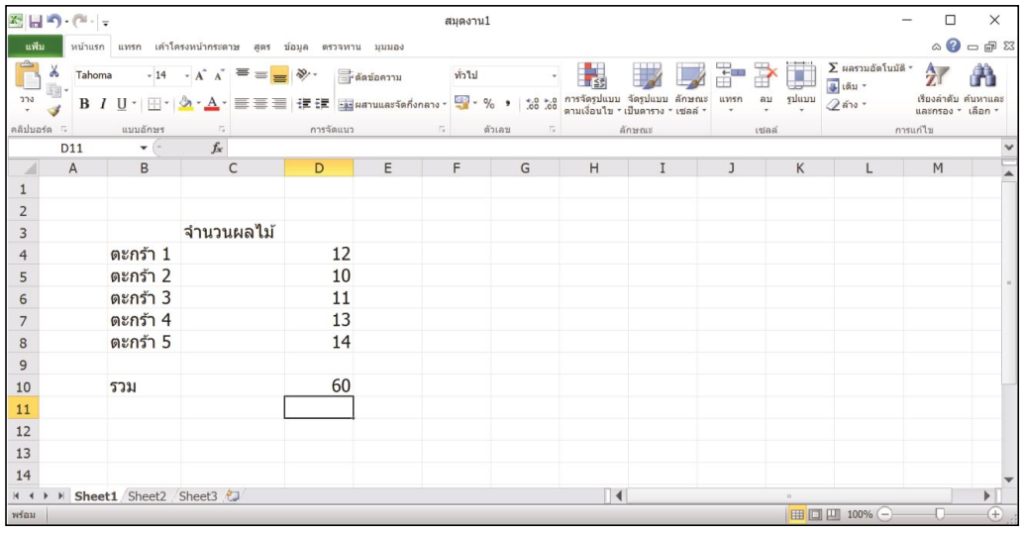
12. สร้างเส้นขอบให้กับตารางโดยคลิกเมาส์เลือกเซลล์ทั้งหมด
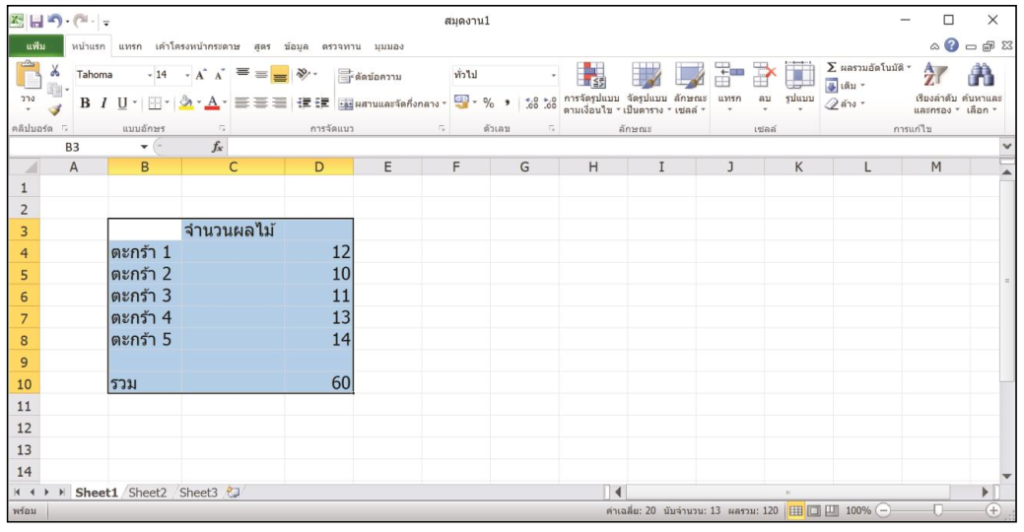
13. คลิกเมาส์เลือกรูปแบบเส้นของตาราง ดังภาพ
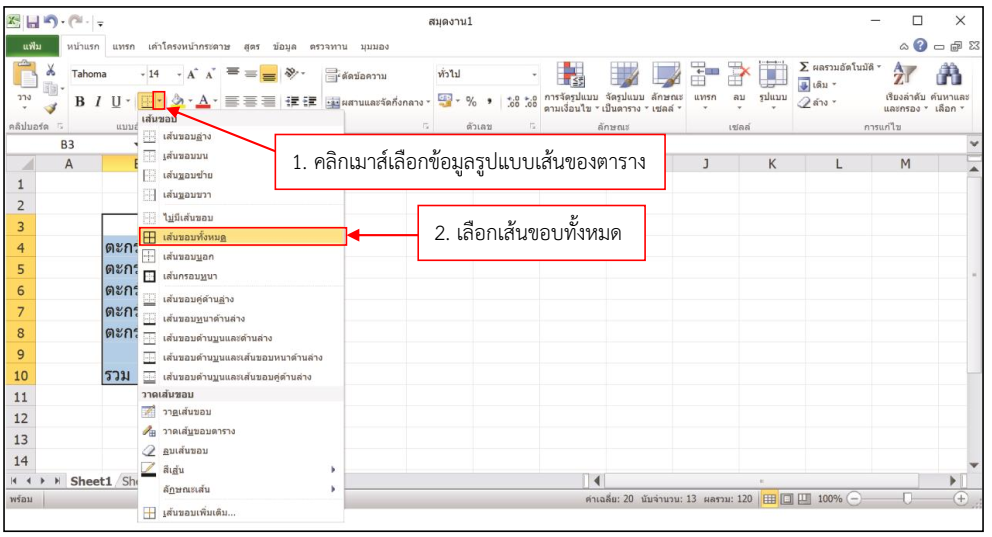
14. โปรแกรมจะแสดงกรอบของตารางออกมา ดังภาพ
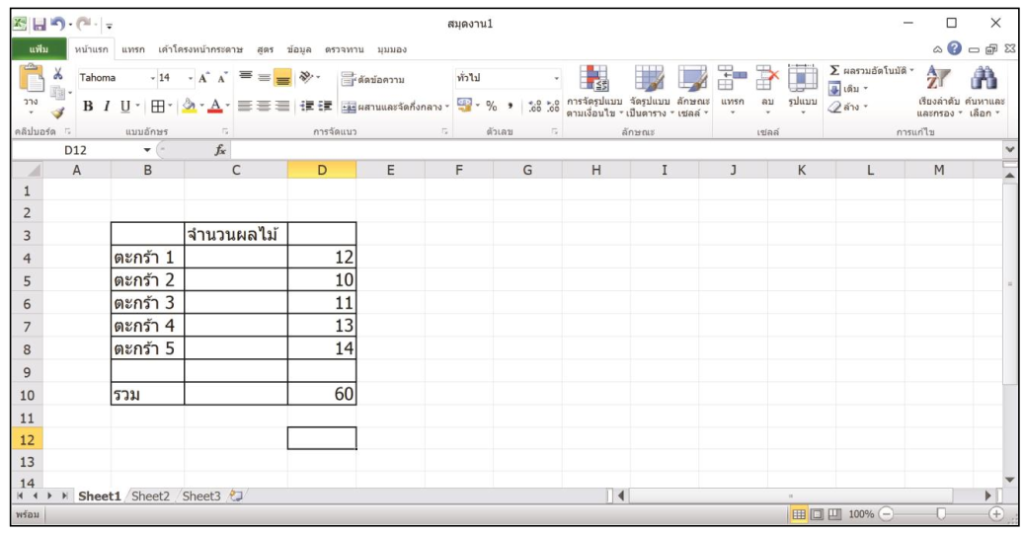
15. สร้างกราฟของจำนวนผลไม้ โดยปฏิบัติตามขั้นตอนต่อไปนี้
คลิกเมาส์เลือกข้อมูล ดังภาพ

16. คลิกเมาส์เลือกเมนูแทรก แล้วเลือก 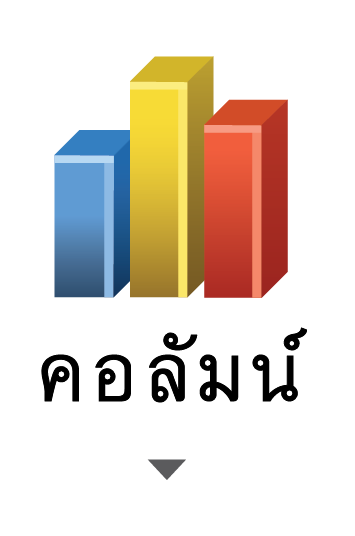
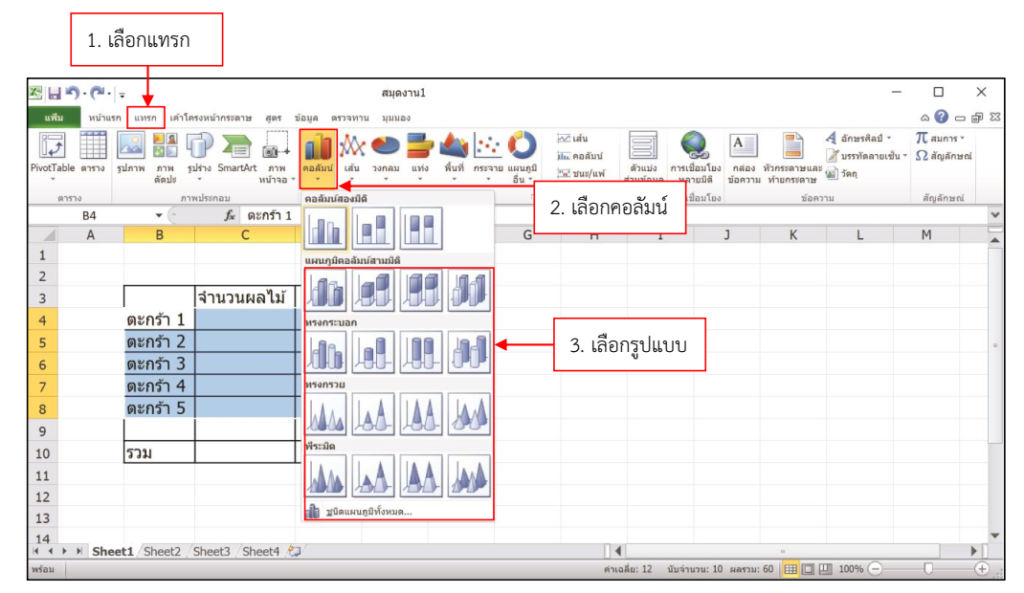
17. โปรแกรมจะแสดงกราฟ ดังตัวอย่าง
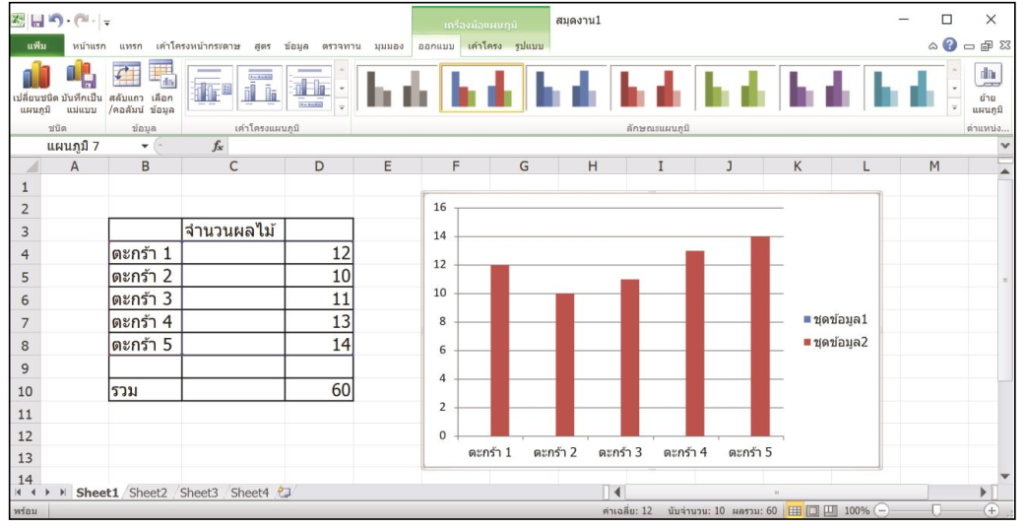
18. คลิกเมาส์เลือกเมนูเพื่อบันทึกไฟล์ข้อมูล 
โดยสรุปกิจกรรม ซอฟต์แวร์ตารางทำงาน เป็นโปรแกรมที่ช่วยในการบันทึกข้อมูล คิดคำนวณ สร้างตาราง สร้างกราฟสำหรับแสดงข้อมูล โปรแกรมลักษณะนี้มีอยู่หลายโปรแกรม เช่น ไมโครซอฟต์ออฟฟิศเอกซ์เซล (Microsoft Office Excel)
